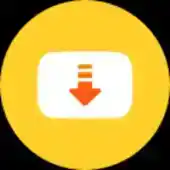Como corrigir a perspectiva no Photoshop
Uma das utilidades desse recurso do Photoshop é mudar a perspectiva da fotografia, ou seja, o ponto do qual aparentemente estamos olhando o objeto ou tirando a foto.
Um exemplo em que exigimos esta situação é a fotografia típica de uma fachada frontal, levemente elevada. Gostaríamos de ter tirado a foto do lado oposto, mas às vezes você precisaria de um tripé ou uma plataforma de vários metros de altura para alcançar certos ângulos. Porém, com a correção da perspectiva que falamos aqui, o problema está resolvido.
Outro dos defeitos normais é o da curvatura produzida nas retas pelo efeito da lente. Isso não depende tanto da posição em que o fotógrafo se encontra (embora piore, dependendo da posição), mas sim da distorção gerada pela própria lente.
De qualquer forma, o Photoshop tem um conjunto de ferramentas que podem ser muito úteis para essa tarefa. Essas ferramentas são encontradas no menu Editar > Transformação. São as opções Inclinar, Distorcer e Perspectiva.
Vamos trabalhar nesta fotografia tirada no Castelo de Edimburgo. Se você olhar, para a perspectiva original da fotografia e para a distorção que a lente pode ter gerado, as bordas do edifício perto de convergir em algum ponto no céu. Vamos tentar corrigir isso o máximo possível.

Antes de começar a variar a perspectiva, vamos desenhar algumas linhas que nos servem como um guia visual, e nos permite verificar se estamos corrigindo de fato. Para isso, ative a visualização de Réguas (Visualizar > Réguas, ou Ctrl + R). Com as visualização de réguas, a definição das diretrizes é feita clicando na régua com o mouse e arrastando em direção à imagem. É possível desenhar quantas linhas forem necessárias.
Não se preocupe com essas linhas, elas não aparecerão na sua foto quando você salvar o trabalho final, são apenas uma ajuda visual fornecida pelo Photoshop.

Com as diretrizes já traçadas, faremos a correção. Duplique a camada para poder trabalhar com ela e poder trabalhar com menu Editar / Transformação. Neste exemplo, usamos as opções Inclinar e Distorcer. Estamos movendo os pontos na borda da foto até que tenhamos a perspectiva desejada. Após deixar como você deseja, pressione a tecla Enter. É neste momento que o Photoshop aplica a correção.

É provável que, como aconteceu neste caso, quando você corrige a perspectiva da sua fotografia, ficará "oca". Você pode reformular a foto se tiver espaço para ela, mas em muitas ocasiões, se fizer isso, talvez seja necessário cortar algo que não deseja.
Nesse caso, se você cortar a foto para evitar os buracos brancos, cortaria as bordas do prédio, e a foto ficaria pior do que quando você começou a edição. Felizmente, o Photoshop tem a opção Conteúdo de preenchimento, que salvará a sua imagem de uma maneira muito simples e automática.
Selecione os furos que você deixou na foto e vá para o menu Editar / Preencher ou pressione o atalho de teclado Shift + F5. No menu suspenso Conteúdo, escolha a opção "Preencher de acordo com o conteúdo" e dê um Ok. O Photoshop preencherá automaticamente esses furos tomando como referência o restante da fotografia.

Essa ferramenta geralmente funciona muito bem, mas, como em qualquer processo automático, pode ser que ela cometa um erro. É agora que, à mão, você poderá fazer retoques com o buffer clone ou o patch, por exemplo. No nosso caso, vamos corrigir as nuvens acima e a lateral inferior esquerda da imagem.

E pronto! A perspectiva da imagem foi corrigida, assim como os "buracos". Não foi difícil. Agora você conhece várias maneiras de corrigir distorções ou erros de perspectiva em suas imagens através do Photoshop. Se necessário, talvez seja necessário combinar técnicas para obter os resultados melhores, portanto, fica ao seu critério quais ferramentas complementares utilizar, e até mesmo outros softwares.